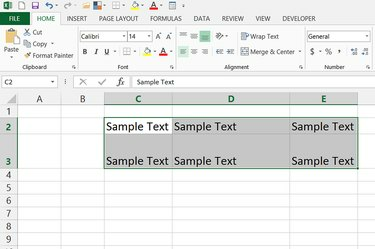
بشكل افتراضي ، تتم محاذاة الخلايا إلى اليسار والأسفل.
حقوق الصورة: الصورة مجاملة من مايكروسوفت
مثل إعداد محاذاة النص في Word ، تعمل خيارات المحاذاة في Excel 2010 و 2013 على ضبط كيفية ملاءمة النص على الصفحة. بينما تقوم إعدادات المحاذاة في Word بتغيير المحاذاة الأفقية فقط ، فإن الخلايا في مصنفات Excel لها نطاق من خيارات المحاذاة لتغيير المحاذاة الأفقية والرأسية واتجاه النص و المسافة الفارغة. تم العثور على إعدادات المحاذاة الأساسية في علامة التبويب الصفحة الرئيسية ، وللحصول على الميزات المتقدمة ، افتح نافذة تنسيق الخلايا في علامة التبويب محاذاة.
الخطوة 1
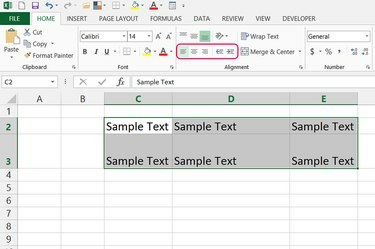
اضبط المحاذاة الأفقية والمسافة البادئة.
حقوق الصورة: الصورة مجاملة من مايكروسوفت
حدد خلية واحدة أو أكثر ، ثم اختر محاذاة أفقية إلى اليسار أو الوسط أو اليمين باستخدام الأزرار الموجودة في قسم المحاذاة في علامة التبويب الصفحة الرئيسية. بعد اختيار المحاذاة ، قم بتعديل الموضع بالنقر فوق الأزرار القريبة "تقليل المسافة البادئة" أو "زيادة المسافة البادئة".
فيديو اليوم
الخطوة 2
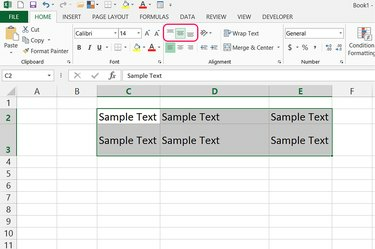
اضبط المحاذاة الرأسية.
حقوق الصورة: الصورة مجاملة من مايكروسوفت
اختر محاذاة رأسية أعلى أو وسط أو أسفل مع الأزرار الموجودة أعلى قسم المحاذاة. الصفوف الافتراضية في Excel رفيعة جدًا لدرجة أن إعدادات المحاذاة هذه لن تظهر أي تأثير ما لم تستخدم نصًا صغيرًا ، لذلك قد تحتاج إلى زيادة حجم الصف لجعل المحاذاة مرئية.
الخطوه 3
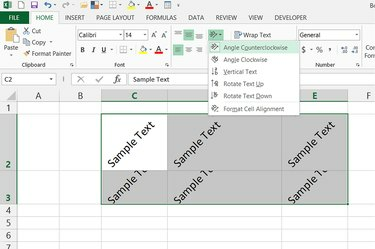
توجيه النص.
حقوق الصورة: الصورة مجاملة من مايكروسوفت
افتح القائمة المنسدلة "الاتجاه" واختر اتجاهًا لزاوية النص أو تدويره. للعودة إلى الاتجاه الأفقي الافتراضي ، انقر على الاتجاه الحالي مرة ثانية.
الخطوة 4
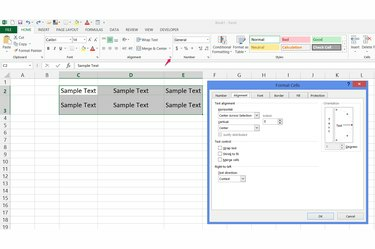
قم بتغيير إعدادات المحاذاة الإضافية.
حقوق الصورة: الصورة مجاملة من مايكروسوفت
انقر فوق السهم الموجود في زاوية قسم المحاذاة لفتح مربع الحوار تنسيق الخلايا وتطبيق إعدادات محاذاة أقل شيوعًا. على سبيل المثال ، اختر "توسيط عبر التحديد" كمحاذاة أفقية لتوسيط كل النص حول الخلية المحددة مركزيًا. تتضمن الخيارات الأخرى تعيين الاتجاه إلى زاوية معينة أو تغيير حجم النص الكبير تلقائيًا لملاءمة الخلايا الضيقة باستخدام مربع الاختيار "تقليص الملاءمة".
نصيحة
تمنع بعض إعدادات المحاذاة استخدام الخيارات الأخرى. على سبيل المثال ، لا يمكن أيضًا تدوير النص المتمركز عبر التحديد. إذا ظهر أحد الخيارات التي تريدها باللون الرمادي ، فحاول إعادة تعيين المحاذاة الأفقية والرأسية إلى الخيارات القياسية لليسار / الوسط / الأيمن والأعلى / الوسط / السفلي.
اضغط على "Ctrl-A" لتحديد ورقة العمل بأكملها ، أو انقر فوق رأس صف أو عمود لتحديد صف أو عمود بأكمله. يؤدي تعيين المحاذاة على ورقة أو صف أو عمود بأكمله إلى تطبيق الإعداد على كل النص الذي تكتبه في المستقبل في الخلايا المحددة.
حدد "دمج الخلايا" في نافذة تنسيق الخلايا أو انقر فوق "دمج وتوسيط" في علامة التبويب الصفحة الرئيسية لدمج عدة خلايا في خلية واحدة. يمكن أن تحتوي مجموعة الخلايا المدمجة على قيمة واحدة فقط ، لذلك من الأفضل دمج الخلايا قبل إدخال البيانات.
تعمل إعدادات المحاذاة والاتجاه بنفس الطريقة على الأرقام الموجودة في الخلايا كما في النص.
تحذير
بالرغم من أن رمزي "تقليل المسافة البادئة" و "زيادة المسافة البادئة" يعرضان سهمًا لليسار ولليمين ، على التوالي ، إلا أنهما لا يغيران النص دائمًا في الاتجاه المشار إليه. على سبيل المثال ، إذا قمت بمحاذاة النص إلى اليمين ، فإن النقر فوق "زيادة المسافة البادئة" ينقله إلى اليسار ، على الرغم من أن الرمز يحمل سهمًا لليمين.
يعمل "تقليص للاحتواء" فقط على الخلايا الضيقة جدًا بالنسبة للنص المضمن. لا يقوم بتقليص النص ليلائم الحجم الرأسي للصف.



